Você precisa do Gerenciador de tags do Google | O que e como configurar
Publicados: 2023-06-09Bem-vindo! Vamos dedicar um minuto para falar sobre qualidade de dados. Sim, qualidade de dados !
Como profissionais de marketing, tendemos a mergulhar fundo em nossas mentes criativas, mas também tendemos a esquecer de rastrear análises com precisão para que possamos provar que nosso trabalho está bem... funcionando.
No marketing, há anos há uma grande pressão por mais dados. Quanto mais, melhor, a ponto de parecer que a quantidade era o jogo final para tantos negócios.
Mais dados certamente podem ser melhores… mas apenas enquanto a qualidade e a precisão dos dados também forem excelentes.
Isso vale tanto para campanhas publicitárias quanto para todos os outros elementos do seu negócio.
O Gerenciador de tags do Google pode ajudar com isso, quer você queira executar campanhas de retargeting baseadas em ação no segundo que puder, quer queira entender quais campanhas estão gerando mais conversões.
Nesta postagem, abordaremos tudo o que você precisa saber aqui, incluindo responder a perguntas importantes como "para que serve o Gerenciador de tags do Google?" e “como configurar o Google Tag Manager?”
O que é uma etiqueta do Google?
Antes de começarmos a falar sobre o Gerenciador de tags, vamos analisar o que são as tags em si.
As tags do Google são trechos de código que podem ser colocados em diferentes plataformas de terceiros (incluindo seu site) para facilitar o compartilhamento de dados. Você pode usar a versão mais recente da tag do Google para enviar dados de seu site (como itens adicionados a um carrinho ou compras feitas) para várias contas de produtos diferentes do Google, como Google Analytics ou Google Ads.
Existem muitas configurações de tags de terceiros, permitindo sincronizar dados do Google e plataformas de terceiros, como Crazy Egg e LinkedIn Insight. Você também pode criar tags personalizadas, que podem ser tags de imagem, HTML ou função.
O que é o Gerenciador de tags do Google?
O Google Tag Manager (GTM) ajuda você a gerenciar, rastrear e instalar suas tags do Google. Ele permite que você crie novas tags, veja quais tags foram criadas e avalie o status de publicação de quaisquer alterações feitas. É um sistema gratuito de gerenciamento de tags disponível nativamente pelo Google.
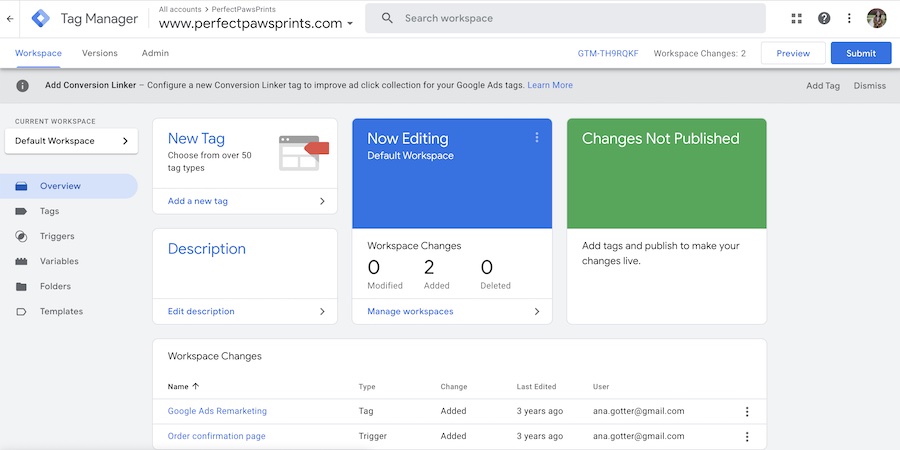
Você pode ver como esses recursos funcionam no vídeo do Google abaixo:
Por que usar o Gerenciador de tags do Google?
O Google Tag Manager torna mais fácil do que nunca configurar as tags de rastreamento do Google em seu site e integrar dados de terceiros com o banco de dados do Google por meio de tags adicionais.
Queremos observar que este não é exatamente o processo de configuração mais fácil que você terá no conjunto de ferramentas do Google; é necessário algum entendimento de codificação e você precisará de algumas informações técnicas e estratégicas para configurar tags individuais.
Dito isto, uma vez que a conta é configurada, o gerenciamento contínuo é fácil.
Você pode usar essas tags para compartilhar automaticamente informações relevantes com o Google, que podem ser usadas automaticamente para:
- Acompanhe as ações de um usuário em seu site depois de clicar no Google Ads.
- Gere relatórios precisos sobre os dados de conversão que ocorrem depois que os usuários clicam em seu anúncio.
- Colete dados para campanhas de remarketing de seu próprio site e de plataformas de terceiros que você já usa para rastrear e armazenar dados comportamentais do usuário.
- Otimização aprimorada por meio do Google graças aos dados precisos compartilhados para relatórios de conversão.
E se você está se perguntando por que deve usar o gerenciador de tags em vez de alternativas, a resposta é simples: o GTM é uma fonte confiável, eficiente e completa que simplifica o rastreamento de dados e a geração de relatórios.
Ao usar o Gerenciador de tags do Google, você também pode ter informações sempre atualizadas disponíveis para o Google. Isso significa campanhas de remarketing que podem alcançar os usuários quase imediatamente após eles visitarem seu site ou adicionarem um item a um carrinho e até mesmo dados de relatórios de conversão mais precisos.
Como configurar o Gerenciador de tags do Google
Configurar o GTM é extremamente fácil e é algo que muitas empresas e anunciantes podem fazer por conta própria.
Para começar, você irá para a página do Google Tag Manager. Você pode fazer login e começar a criar uma conta.
Criando uma conta do Gerenciador de tags do Google
Ao fazer login pela primeira vez no GTM, você poderá ver todas as contas e tags existentes às quais tem acesso. Isso está vinculado à sua conta do Google.
Você pode criar uma nova conta clicando no botão azul “Criar conta” no canto superior direito do painel.
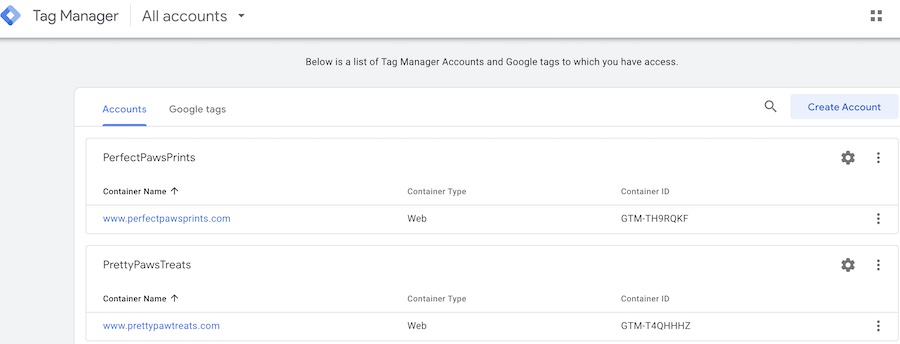
Você será solicitado a criar um nome para a conta do Tag Manager e definir o país. Você então escolherá o site conectado à conta e a plataforma específica em questão. Você pode escolher entre web, aplicativos iOS, aplicativos Android, Accelerated Mobile Pages (AMPs) ou servidor.
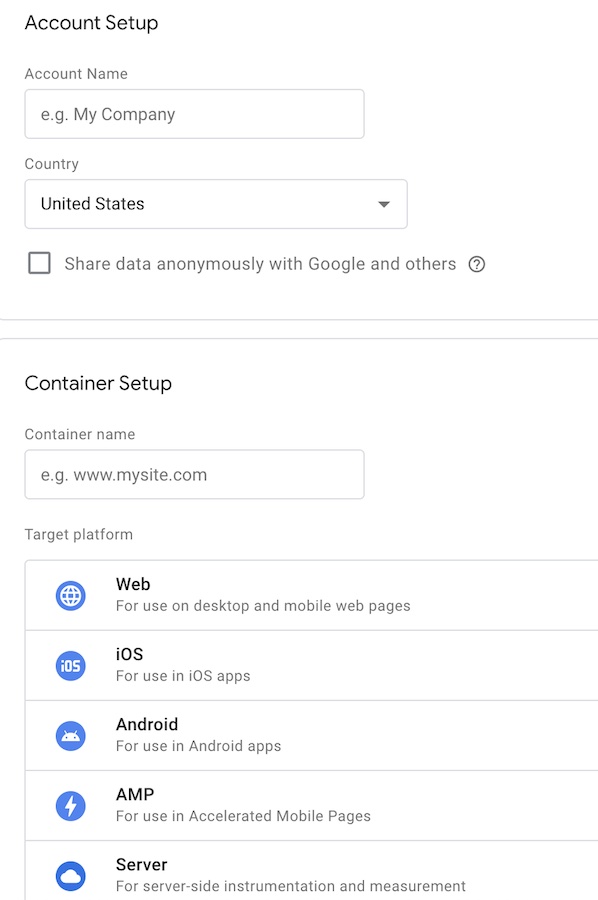
Depois de fazer suas seleções, salve e você estará pronto para começar a adicionar tags!
Criando tags do Google
Depois de configurar sua conta, você precisa criar tags que possam sincronizar as informações necessárias de e para o Google Ads.
Clique em “Nova tag” no canto superior esquerdo do painel. Haverá mais de 50 tipos diferentes de tags para escolher.
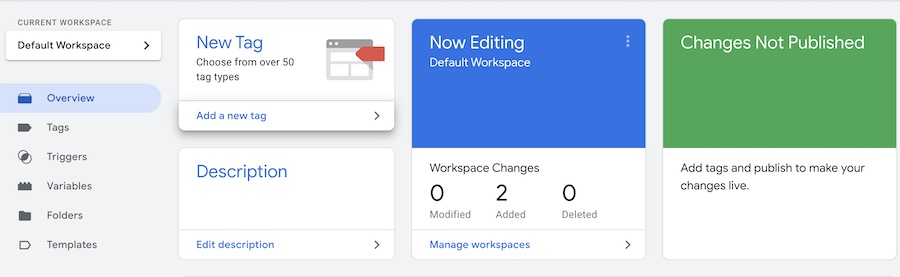
Ao clicar, esta tela irá aparecer:

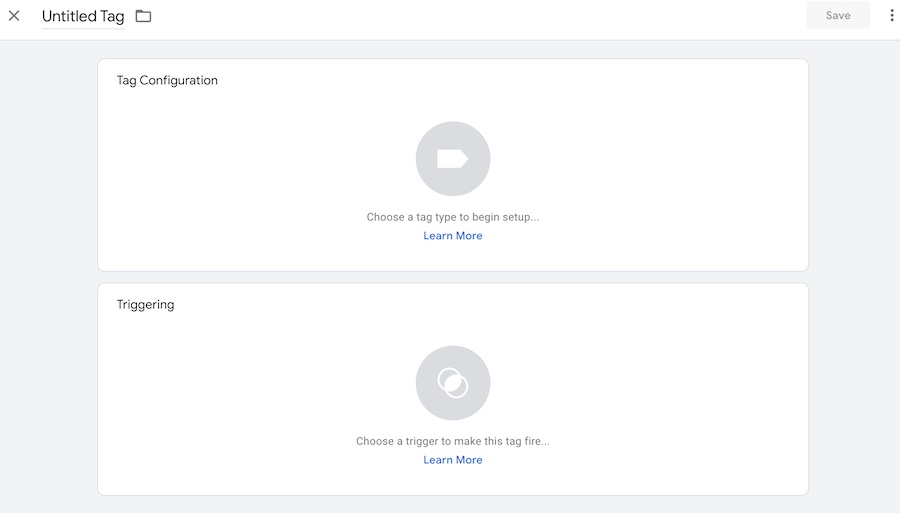
Comece nomeando a tag; recomendamos optar por algo descritivo para facilitar o gerenciamento posteriormente. Em seguida, você escolherá a configuração da tag, que detalha o tipo de tag que você configurará. Clique na seção Configuração de tags, que abrirá este menu suspenso onde você pode selecionar o tipo de tag que deseja criar:
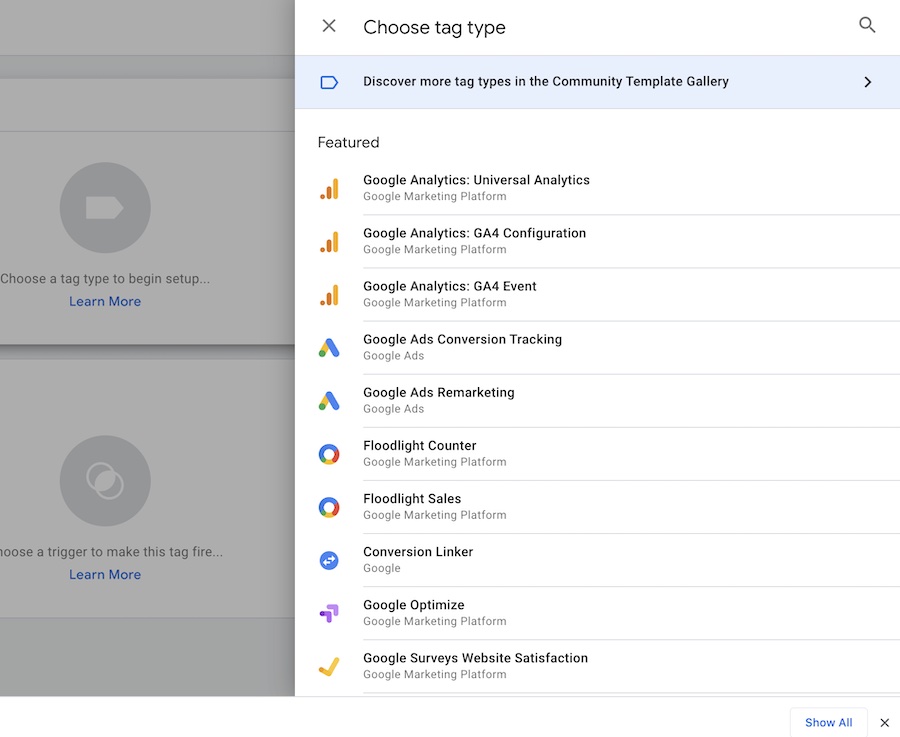
Para este exemplo, criaremos uma tag de remarketing do Google Ads. Como fizemos essa escolha, recebemos uma notificação: "Tag do vinculador de conversão ausente no contêiner".
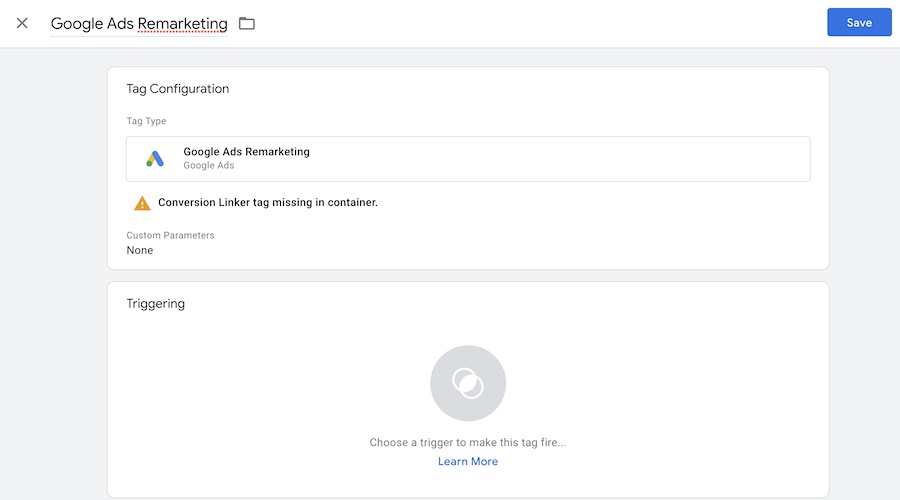
Quando você clica na notificação, ele abre um formulário onde você pode preencher qualquer informação necessária. Nesse caso, você precisa inserir o ID de conversão e fazer outras seleções necessárias relacionadas ao processamento de dados restrito, parâmetros personalizados e ID do usuário.
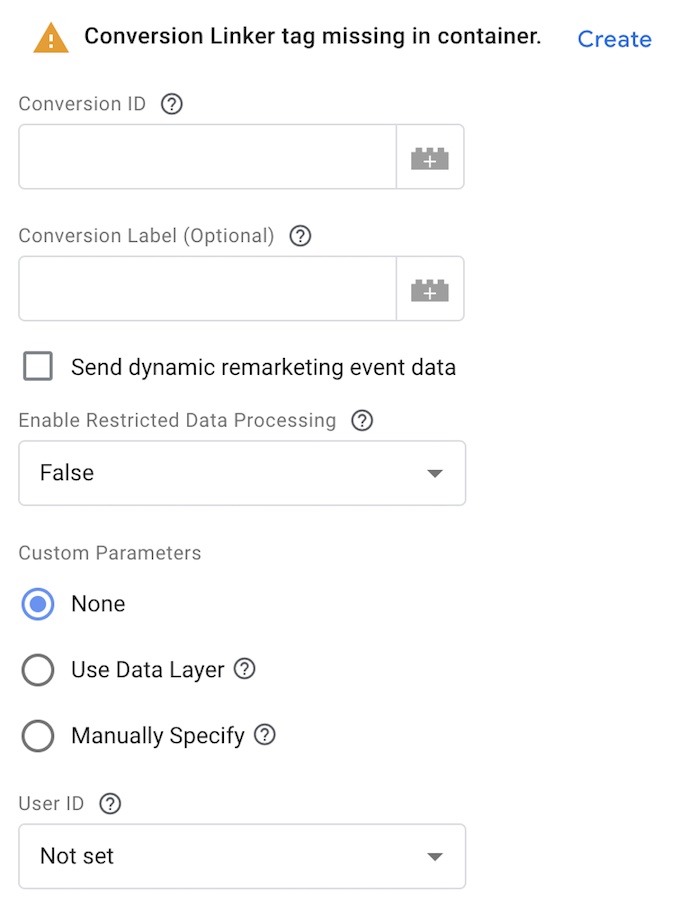
Depois de fazer isso, você escolherá um acionador para concluir o processo de criação da tag. Para a tag 'remarketing', temos a opção de escolher entre diferentes acionadores, como exibições de página em todas as páginas, exibição de página de confirmação de pedido e inicialização para todas as páginas.
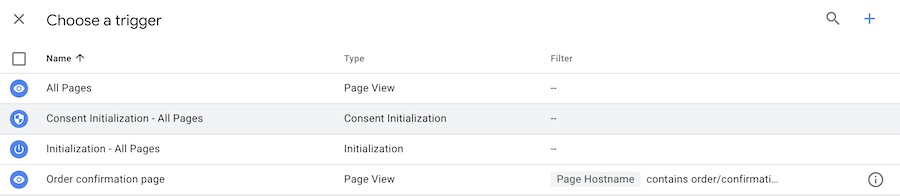
Instalando o Gerenciador de tags do Google em seu site
Para utilizar totalmente as tags, você precisa instalar o Gerenciador de tags do Google em seu site.
Para fazer isso, vá para a guia “ Administrador ” (você começa na guia “Locais de trabalho”, para referência) e, em seguida, localize “ Instalar Google Tag Manager ”.
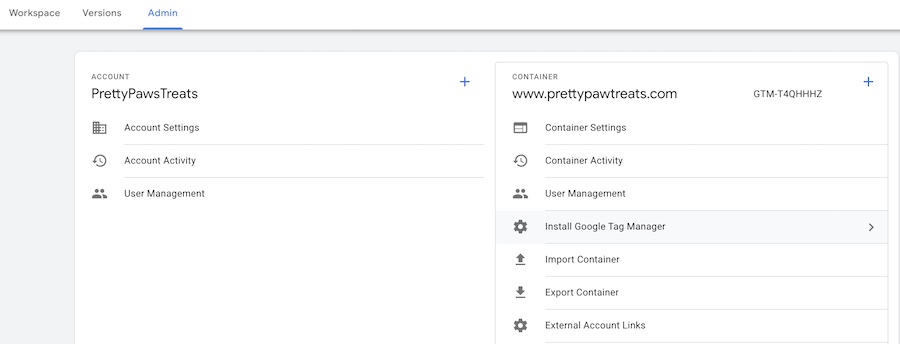
Isso o levará a um pop-up que fornece seus códigos GTM, que serão copiados e colados em diferentes partes do seu site.
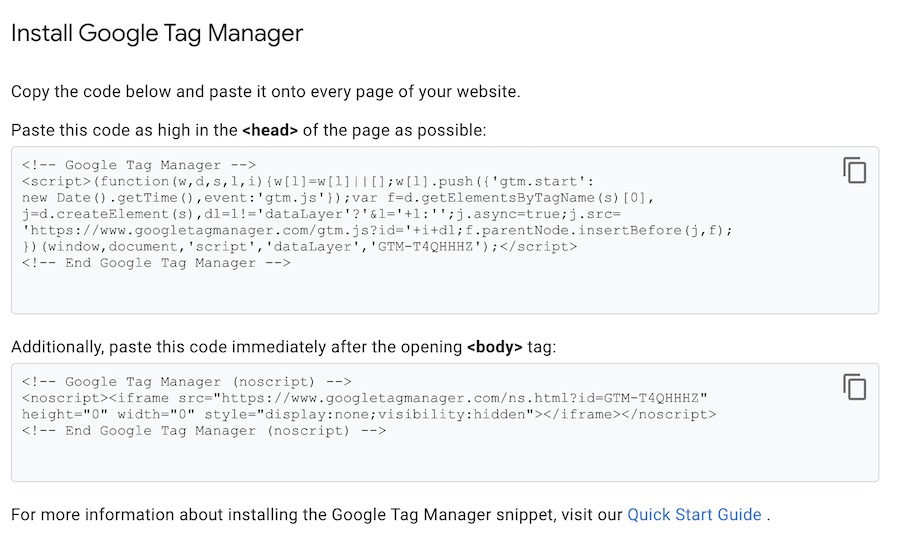
Você copiará a primeira seção do código e colará o mais alto possível no <head> da página em todas as páginas do seu site. A seção inferior do código deve ser colada imediatamente após a tag de abertura <body> – novamente, em escala de todo o site.
Se você se sentir desconfortável com a codificação, sua agência de publicidade ou SEO poderá ajudar com isso. Você também pode procurar integrações que tornam isso mais simples, como o plug-in Insert Header and Footer para WordPress ou o aplicativo Google Tag Manager para Shopify.
Solução de problemas do seu Gerenciador de tags do Google
Você está tendo problemas com seu GTM? Segundo o Google, estes são os problemas mais comuns que causam problemas com o GTM:
- Alterações não publicadas , que podem incluir contêineres que não foram publicados. Lembre-se de que você deve aguardar alguns minutos após a publicação para testar um novo contêiner e só fazer isso depois de recarregar a página.
- Problemas com acionadores, incluindo seus acionadores sendo muito específicos e fazendo com que eles não disparem ou tendo condições que não estão presentes para um comportamento esperado do acionador.
- Alterações inesperadas de aplicativos ou sites, especialmente quando se trata de alterações de código. Isso é particularmente comum com acionadores de página da Web que dependem de IDs HTML e atributos de classe, mas configurar seu contêiner para usar uma camada de dados pode ajudar.
- Gerenciador de tags instalado incorretamente. A instalação adequada do GTM capturará o maior número possível de visualizações de página do usuário, enquanto a instalação inadequada do GTM pode fazer com que usuários com janelas curtas de visualização de página sejam perdidos, com a tag não disparando a tempo. Se você não tiver certeza sobre a instalação, considere trabalhar com uma agência para garantir que sua conta seja configurada para o sucesso.
Se você acha que pode haver problemas com um contêiner específico, pode usar a extensão gratuita Tag Assistant Legacy do Google para verificar se as tags foram instaladas corretamente. Veja aqui como funciona:
Pensamentos finais
O Gerenciador de tags do Google tornou-se a maneira mais eficiente de gerenciar e configurar um grande número de tags que podem oferecer dados valiosos para suas campanhas do Google Ads. Quando você deseja melhorar os dados dos relatórios de conversão, o potencial de remarketing e os recursos de otimização, o GTM será uma arma útil em seu arsenal.
Como o GTM pode ser um pouco complicado para começar, oferecemos a configuração como parte dos serviços de anúncios do Google que oferecemos aos nossos clientes. Instalaremos seu Gerenciador de tags do Google corretamente com as tags certas para fornecer ao Google as informações necessárias para ajudar suas campanhas a se destacarem.
Precisa de ajuda para configurar suas contas de anúncios do Google e gerenciar suas campanhas? Entre em contato para saber mais sobre nossos serviços de PPC aqui .
